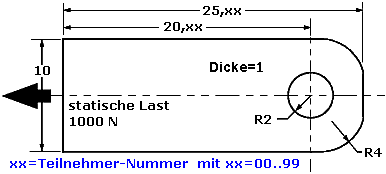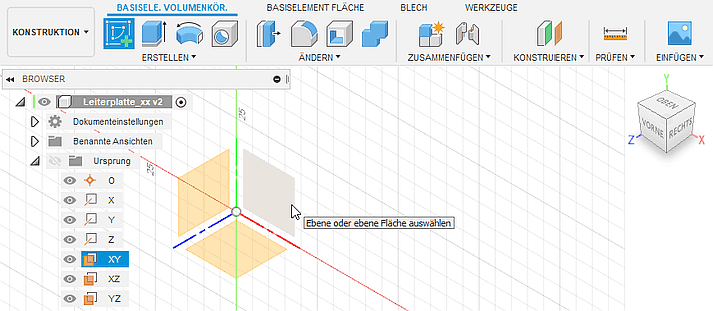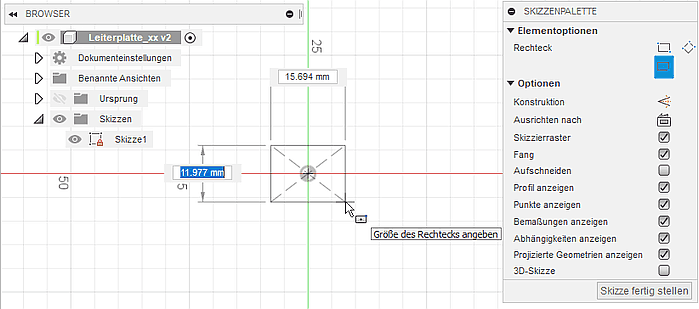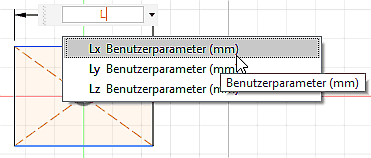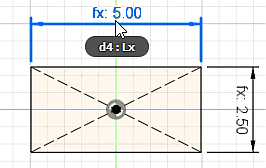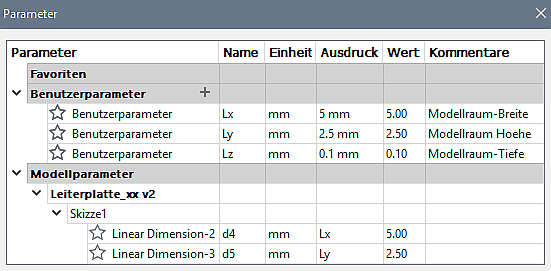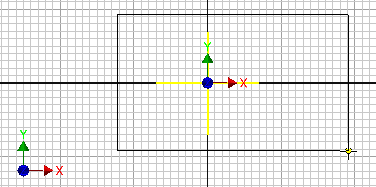Software: FEM - Tutorial - 2D-Komponente - Bauteil-Grundkoerper: Unterschied zwischen den Versionen
KKeine Bearbeitungszusammenfassung |
|||
| Zeile 7: | Zeile 7: | ||
:Handelt es sich um ein abtragendes Verfahren, so beginnt man mit dem Rohteil (Grundkörper). Dieses muss in der Größe den Hauptabmessungen des Bauteils entsprechen. Das Bauteil entsteht schrittweise durch die Definition von Elementen (im Beispiel zur schrittweisen Materialabtragung vom Grundkörper). | :Handelt es sich um ein abtragendes Verfahren, so beginnt man mit dem Rohteil (Grundkörper). Dieses muss in der Größe den Hauptabmessungen des Bauteils entsprechen. Das Bauteil entsteht schrittweise durch die Definition von Elementen (im Beispiel zur schrittweisen Materialabtragung vom Grundkörper). | ||
''' | '''Basis-Körper:''' | ||
:ist das erste Element, das in einem Bauteil erstellt wird. Das Basiselement sollte die Ausgangsform (Rohteil) des Bauteils darstellen. | :ist das erste Element, das in einem Bauteil erstellt wird. Das Basiselement sollte die Ausgangsform (Rohteil) des Bauteils darstellen. | ||
'''Elemente:''' | '''Körper (Elemente):''' | ||
:sind abgegrenzte Einheiten parametrischer Geometrie, aus denen die komplexere Geometrie von Bauteilen schrittweise entwickelt wird. | :sind abgegrenzte Einheiten parametrischer Geometrie, aus denen die komplexere Geometrie von Komponenten (Bauteilen) schrittweise entwickelt wird. | ||
'''Skizziertes Element:''' | '''Skizziertes Element:''' | ||
:entsteht als Volumen- | :entsteht als Volumen-Elemente aus einer 2D-Skizze durch Anwendung geometrischer Operationen (z.B. Extrusion, Rotation). | ||
:Das durch ein skizziertes Element erstellte Volumen kann mit dem Volumen vorhandener | :Das durch ein skizziertes Element erstellte Volumen kann mit dem Volumen vorhandener Körper verbunden oder von diesen subtrahiert werden. Außerdem kann die gemeinsame Schnittmenge bestimmt werden. | ||
[[Bild:Software_CAD_-_Tutorial_-_button_rechteck_2punkte.gif|right|.]]Die Lasche soll im Beispiel aus einer rechteckigen Platte gefertigt werden. Wir benötigen als | [[Bild:Software_CAD_-_Tutorial_-_button_rechteck_2punkte.gif|right|.]]Die Lasche soll im Beispiel aus einer rechteckigen Platte gefertigt werden. Wir benötigen als Basis-Körper (=Rohteil) einen flachen Quader mit den Abmessungen '''25,xx·10·1 mm³'''. Dieser soll als skizziertes Element entwickelt werden: | ||
# <u>'''Basis-Skizze erstellen'''</u>: | |||
#* Wir erstellen die für die Skizzierung des Rohteils erforderliche Basis-Skizze in der XY-Ebene des Ursprung-Systems (entspricht der Erst-Ansicht in der Bauteil-Zeichnung):<div align="center">[[Bild:Software_FEM_-_Tutorial_-_Elektrostatik_-_Fusion_-_CAD-Modell_-_Modellraum_Skizze_in_XY.gif| ]]</div> | |||
#* Danach befindet man sich im Skizzen-Modus. Die zugehörige Skizzen-Palette kann in Größe und Position frei auf dem Desktop geändert werden:<div align="center">[[Bild:Software_FEM_-_Tutorial_-_Elektrostatik_-_Fusion_-_CAD-Modell_-_Modellraum_Skizze_Rechteck.gif| ]]</div> | |||
#* Die Skizze1 erscheint im Browser in einem Skizzen-Ordner und außerdem als erste Operation in der Zeitleiste. | |||
#* Am Mittelpunkt des Ursprung-Koordinatensystems platzieren wir den Mittelpunkt eines Rechtecks. Der Eckpunkt des Rechtecks bestimmt nur die Größe des gezeichneten Rechtecks, ohne diese Größe durch eine Skizzen-Bemaßung festzulegen. | |||
#* Beim Ergänzen der Sizzen-Bemaßung wird zuerst die aktuelle Abmessung als Wert angezeigt. Diesen Wert muss man mit dem Namen des zugehörigen Benutzer-Parameters überschreiben. | |||
#* Leider wird dazu nicht die komplette Parameter-Liste eingeblendet, sondern man muss zumindest den ersten Buchstaben des Parameters eingeben (Schreibweise egal) und kann dann eine Auswahl aus der eingeblendeten Liste tätigen:<div align="center"> [[Bild:Software_FEM_-_Tutorial_-_Elektrostatik_-_Fusion_-_CAD-Modell_-_Modellraum_Rechteck_Bemaszung.gif| ]] </div> | |||
#* Die parametrischen Bemaßungswerte sind durch ein vorangestelltes Funktionssymbol '''''fx:''''' gekennzeichnet. Bewegt man den Cursor über die Maßzahl, wird die zugehörige Gleichung eingeblendet (z.B. "'''d4=Lx'''"):<div align="center"> [[Bild:Software_FEM_-_Tutorial_-_Elektrostatik_-_Fusion_-_CAD-Modell_-_Modellraum_Rechteck_Maszgleichung.gif| ]] </div> | |||
#* In der Parameter-Liste wurden zugehörig zur Skizze1 im Beispiel die Modell-Parameter '''d4''' und '''d5''' ergänzt:<div align="center"> [[Bild:Software_FEM_-_Tutorial_-_Elektrostatik_-_Fusion_-_CAD-Modell_-_Modellraum_Rechteck_Modellparameter.gif| ]] </div> | |||
Wir die Basis-Skizze (Doppelklick auf Symbol in Baumstruktur). Wir skizzieren ein Rechteck (durch zwei Punkte) '''ohne''' dabei auf die Größe zu achten: | |||
<div align="center"> [[Bild:Software_CAD_-_Tutorial_-_Belastung_-_bauteil_-_basis-skizze.gif|.]] </div> | <div align="center"> [[Bild:Software_CAD_-_Tutorial_-_Belastung_-_bauteil_-_basis-skizze.gif|.]] </div> | ||
* Das Rechteck sollte irgendwie das Koordinatensystem umschließen, damit man es danach günstig am Koordinatensystem verankern kann. | * Das Rechteck sollte irgendwie das Koordinatensystem umschließen, damit man es danach günstig am Koordinatensystem verankern kann. | ||
Version vom 15. Juli 2019, 11:27 Uhr
CAD-Modelle von Bauteilen:
- können fertigungsorientiert entwickelt werden. Dabei muss man zuerst klären, mit welchem Fertigungsverfahren das Teil hergestellt werden soll!
- Handelt es sich um ein abtragendes Verfahren, so beginnt man mit dem Rohteil (Grundkörper). Dieses muss in der Größe den Hauptabmessungen des Bauteils entsprechen. Das Bauteil entsteht schrittweise durch die Definition von Elementen (im Beispiel zur schrittweisen Materialabtragung vom Grundkörper).
Basis-Körper:
- ist das erste Element, das in einem Bauteil erstellt wird. Das Basiselement sollte die Ausgangsform (Rohteil) des Bauteils darstellen.
Körper (Elemente):
- sind abgegrenzte Einheiten parametrischer Geometrie, aus denen die komplexere Geometrie von Komponenten (Bauteilen) schrittweise entwickelt wird.
Skizziertes Element:
- entsteht als Volumen-Elemente aus einer 2D-Skizze durch Anwendung geometrischer Operationen (z.B. Extrusion, Rotation).
- Das durch ein skizziertes Element erstellte Volumen kann mit dem Volumen vorhandener Körper verbunden oder von diesen subtrahiert werden. Außerdem kann die gemeinsame Schnittmenge bestimmt werden.
Die Lasche soll im Beispiel aus einer rechteckigen Platte gefertigt werden. Wir benötigen als Basis-Körper (=Rohteil) einen flachen Quader mit den Abmessungen 25,xx·10·1 mm³. Dieser soll als skizziertes Element entwickelt werden:
- Basis-Skizze erstellen:
- Wir erstellen die für die Skizzierung des Rohteils erforderliche Basis-Skizze in der XY-Ebene des Ursprung-Systems (entspricht der Erst-Ansicht in der Bauteil-Zeichnung):
- Danach befindet man sich im Skizzen-Modus. Die zugehörige Skizzen-Palette kann in Größe und Position frei auf dem Desktop geändert werden:
- Die Skizze1 erscheint im Browser in einem Skizzen-Ordner und außerdem als erste Operation in der Zeitleiste.
- Am Mittelpunkt des Ursprung-Koordinatensystems platzieren wir den Mittelpunkt eines Rechtecks. Der Eckpunkt des Rechtecks bestimmt nur die Größe des gezeichneten Rechtecks, ohne diese Größe durch eine Skizzen-Bemaßung festzulegen.
- Beim Ergänzen der Sizzen-Bemaßung wird zuerst die aktuelle Abmessung als Wert angezeigt. Diesen Wert muss man mit dem Namen des zugehörigen Benutzer-Parameters überschreiben.
- Leider wird dazu nicht die komplette Parameter-Liste eingeblendet, sondern man muss zumindest den ersten Buchstaben des Parameters eingeben (Schreibweise egal) und kann dann eine Auswahl aus der eingeblendeten Liste tätigen:
- Die parametrischen Bemaßungswerte sind durch ein vorangestelltes Funktionssymbol fx: gekennzeichnet. Bewegt man den Cursor über die Maßzahl, wird die zugehörige Gleichung eingeblendet (z.B. "d4=Lx"):
- In der Parameter-Liste wurden zugehörig zur Skizze1 im Beispiel die Modell-Parameter d4 und d5 ergänzt:
Wir die Basis-Skizze (Doppelklick auf Symbol in Baumstruktur). Wir skizzieren ein Rechteck (durch zwei Punkte) ohne dabei auf die Größe zu achten:
- Das Rechteck sollte irgendwie das Koordinatensystem umschließen, damit man es danach günstig am Koordinatensystem verankern kann.
- Beim Skizzieren des Rechtecks sollte man darauf achten, dass keine unerwünschten Beziehungen zur vorhandenen Skizzier-Geometrie der projizierten Koordinatenachsen hergestellt werden. Diese Automatismen erkennt man, indem entsprechende Symbole am Cursor eingeblendet werden.
Das Basiselement wird so am Koordinatenursprung verankert, dass die Koordinatenachsen als Symmetrieachsen des Grundkörpers (Rohteil) verwendet werden können. Im Beispiel soll der Mittelpunkt des Koordinaten-Ursprungs im Schwerpunkt des Rechtecks liegen:
- Dazu muss man Abhängigkeiten zwischen den Skizzen-Elementen des Basiselements und den Koordinatenachsen bzw. dem Ursprung-Mittelpunkt festlegen.
- Im Beispiel kann man die Mittelpunkte zweier orthogonaler Rechteckseiten koinzident mit der X-Achse bzw. der Y-Achse verknüpfen.
Abhängigkeit Koinzident bedeutet hier:
- Zwei Punkte (auch Punkte von Kurven) - sie liegen immer übereinander.
- Punkt und Linie - der Punkt liegt immer auf der Linie oder ihrer unsichtbaren Verlängerung.